Korisnici
Iduća opcija sa menija za administraciju jesu Korisnici. Klikom na tu opciju u navigaciji, korisniku se otvaraju dvije opcije iz padajućeg menija:
Korisnici
Klikom na Korisnici, zatim ponovo Korisnici, korisniku se prikazuje sljedeći ekran:
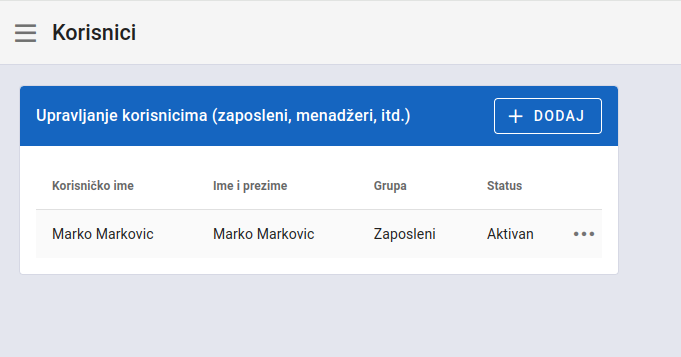
Korisnici
Ovde, moguće je videti prikaz svih dostupnih korisnika u sistemu. Moguće je dodati nove, izmijeniti i obrisati postojeće.
Dodavanje korisnika
Da bi dodali novog korisnika, potrebno je kliknuti dugme DODAJ koje se nalazi u desnom uglu iznad tabele. Nakon toga, otvoriće Vam se sljedeći prozor:
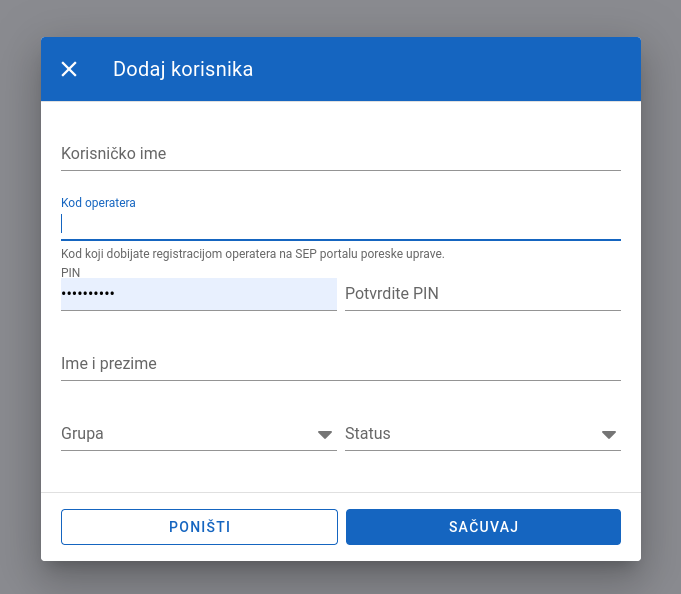
Prozor za dodavanje novog korisnika
Nakon što uspešno ispunimo formu sa svim podacima, ona će izgledati ovako:
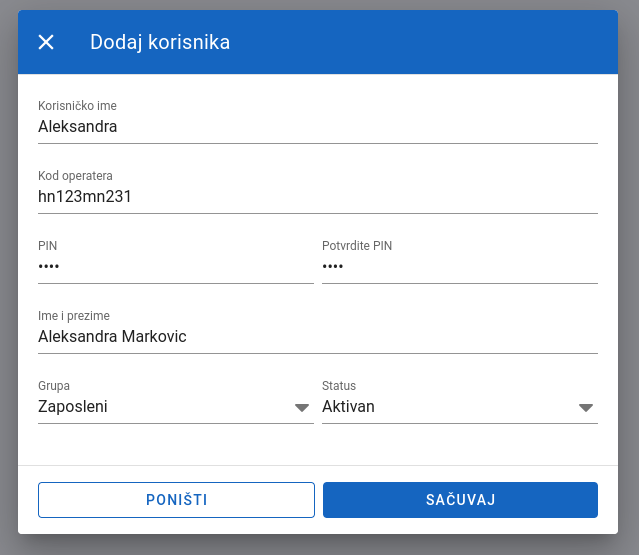
Ispunjena forma za dodavanje novog korisnika
Klikom na dugme SAČUVAJ korisnik je kreiran i sačuvan u sistemu.
NAPOMENA: Bitno je naglasiti da PIN mora biti jedinstven za svakoga, na nivou firme, jer on služi da identifikuje osobu koja se prijavljuje na prodajni interfejs.
Opcije za upravljanje korisnikom
Ukoliko želimo da izmijenimo ili obrišemo već postojećeg korisnika, u tabeli, u redu gde se nalazi taj korisnik, klikom na tri tačke koje se nalaze pored kolone za Status, otvoriće Vam se opcije za korisnika:
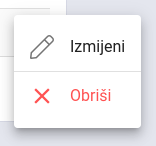
Opcije za pojedinačnog korisnika
Izmjena korisnika
Klikom na opciju Izmeni otvara nam se sljedeći prozor:
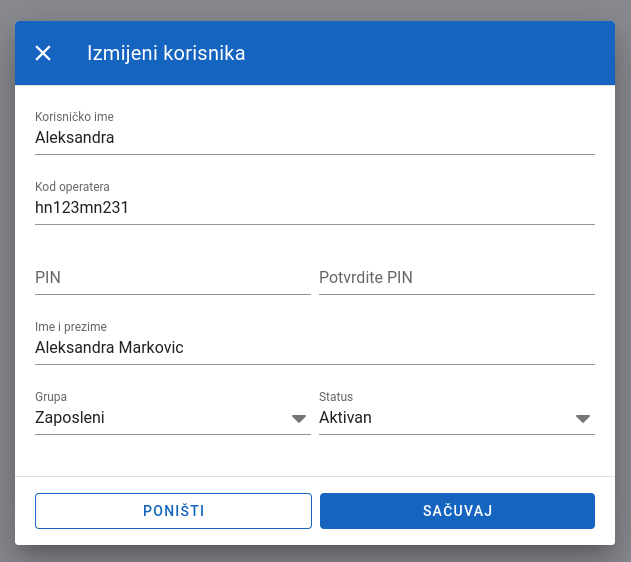
Prozor za izmjenu korisnika
Nakon željenih izmjena, kliknemo na dugme SAČUVAJ i izmene će biti sačuvane.
Brisanje korisnika
Ukoliko želimo obrisati korisnika, klikom na tri tačke pored Status kolone, ponovo će nam se otvoriti opcije za korisnika, nakon čega ćemo kliknuti opciju Obriši. Pojaviće se prozor za upozorenje:
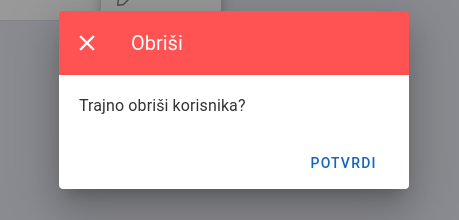
Prozor za potvrdu brisanja korisnika
Klikom na Potvrdi, korisnik je trajno obrisan iz sistema.
Korisničke grupe
Druga opcija za Korisnike jesu Korisničke grupe. Klikom na njih, prikazuje se idući prozor:
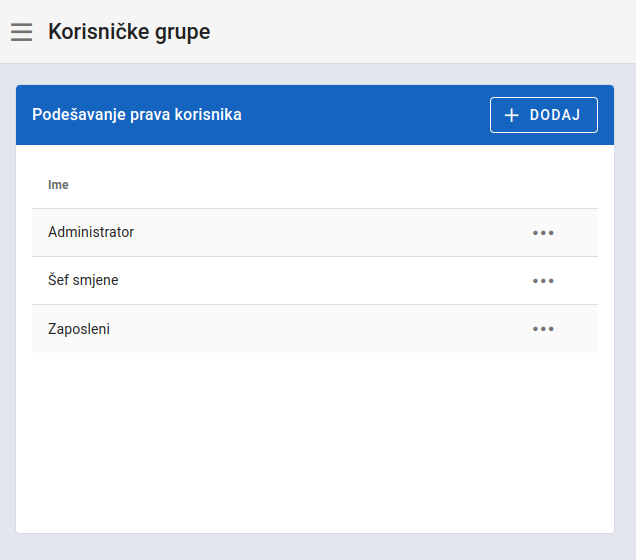
Korisničke grupe
Dodavanje korisničke grupe
Dodavanje nove korisničke grupe moguće je klikom na dugme DODAJ u desnom uglu iznad tabele. Zatim će se tabela korisničkih grupa zameniti sljedećom formom:
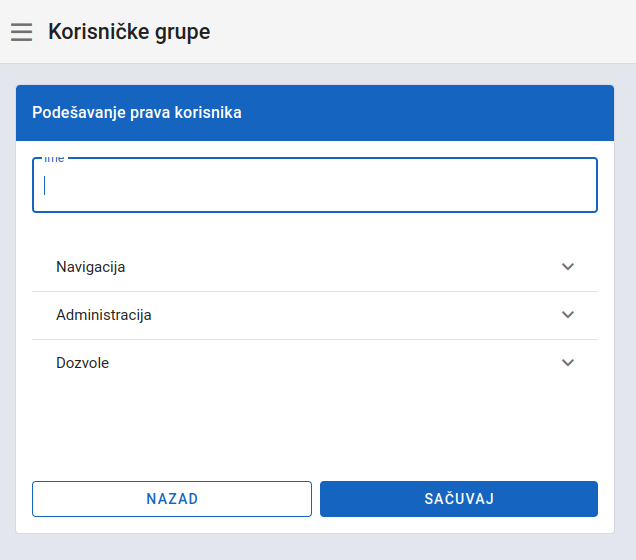
Forma za dodavanje korisničke grupe
U polje Ime unosimo ime nove korisničke grupe. Sekcije Navigacija, Administracija i Dozvole služe da se odaberu prava pristupa određenim funkcionalnostima aplikacije. Primjer je dat ispod:
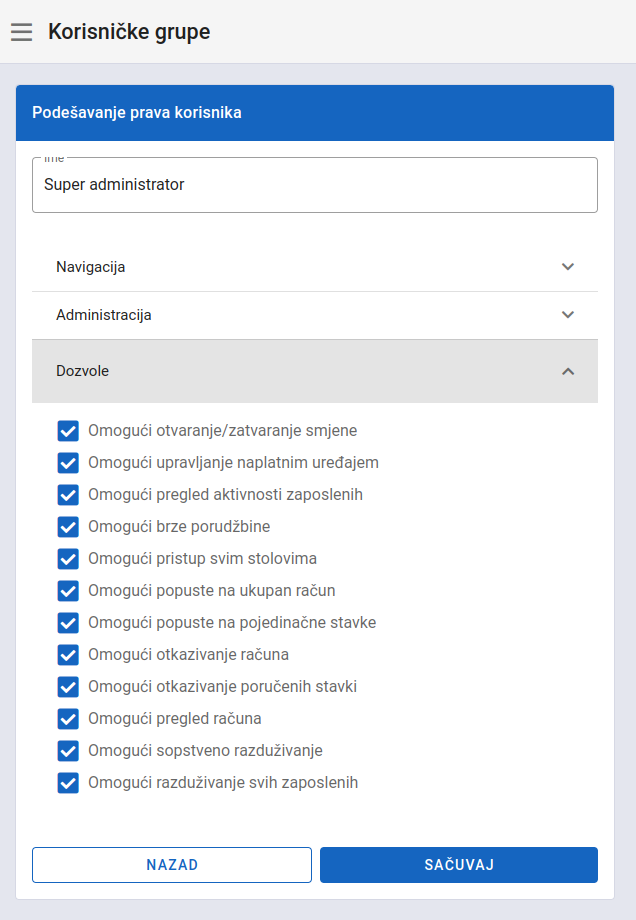
Davanje permisija u formi za dodavanje korisničke grupe
Kada smo unijeli ime i sve dozvole za novu korisničku grupu, kliknućemo dugme SAČUVAJ. Pojaviće se poruka o uspešno unijetim podacima i ta korisnička grupa će biti dodata u postojeću listu korisničkih grupa.
Opcije za upravljanje korisničkom grupom
Za pristup dodatnim opcijama nad korisničim grupama, potrebno je da kliknemo na tri tačke u onom redu u kojem se nalazi određena korisnička grupa. Pojaviće se tri ponuđene opcije:
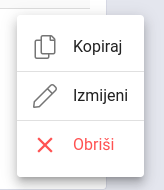
Opcije za korisničke grupe
Kopiranje korisničke grupe
Klikom na Kopiraj biramo opciju za kopiranje korisničke grupe. Ovo se koristi uglavnom kada želimo da napravimo novu korisničku grupu koja ima mnogo sličnosti sa nekom od već postojećih korisničkih grupa.
Izmjena korisničke grupe
Za izmjenu korisničke grupe, potrebno je da kliknemo na tri tačke u onom redu u kojem se nalazi korisnička grupa koju želimo da izmijenimo. Iz prethodno pokazanih opcija za korisničke grupe, biramo opciju Izmeni. Otvoriće se stranica kao kod dodavanja korisničke grupe, samo sa već ispunjenim podacima odabrane korisničke grupe.
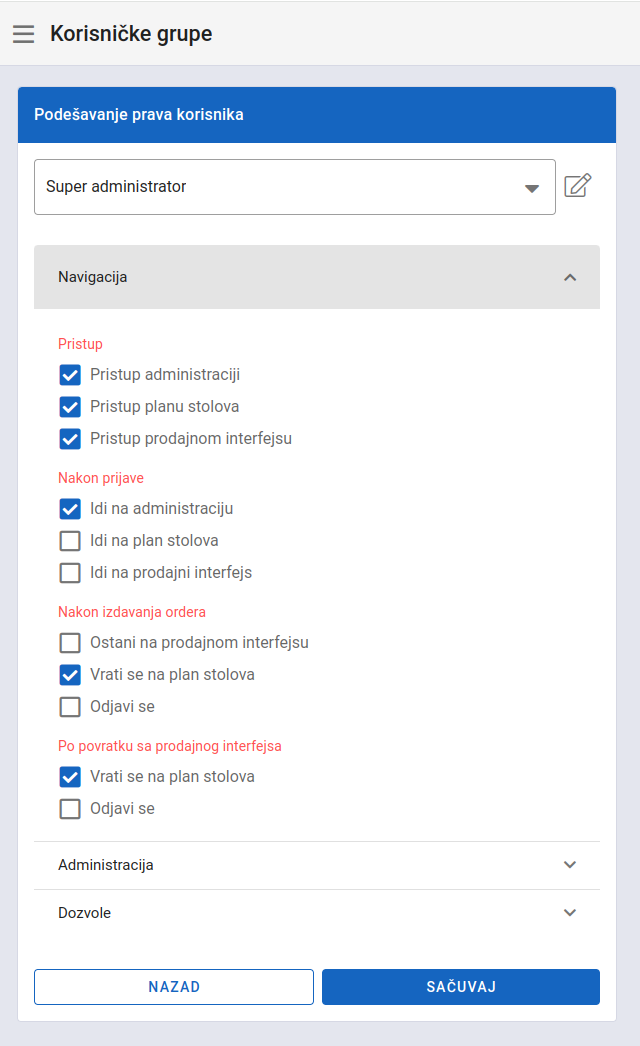
Forma za izmjenu korisničke grupe
Nakon što smo napravili željene izmene, klikom na dugme SAČUVAJ, promenili smo trenutnu korisničku grupu.
Brisanje korisničke grupe
Za brisanje korisničke grupe, potrebno je da kliknemo na tri tačke u onom redu u kojem se nalazi korisnička grupa koju želimo da obrišemo. Pojaviće se opcije za korisničku grupu i kliknemo na opciju Obriši. Otvoriće se prozor na kojem se potvrđuje akcija brisanja:
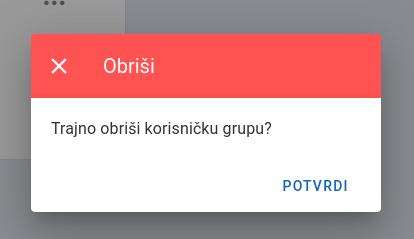
Prozor za potvrdu brisanja korisničke grupe
Kada smo sigurni, kliknućemo POTVRDI, što će trajno obrisati korisničku grupu iz sistema.